 重装系统图解.docx
重装系统图解.docx
- 文档编号:28391206
- 上传时间:2023-07-10
- 格式:DOCX
- 页数:16
- 大小:1.88MB
重装系统图解.docx
《重装系统图解.docx》由会员分享,可在线阅读,更多相关《重装系统图解.docx(16页珍藏版)》请在冰豆网上搜索。
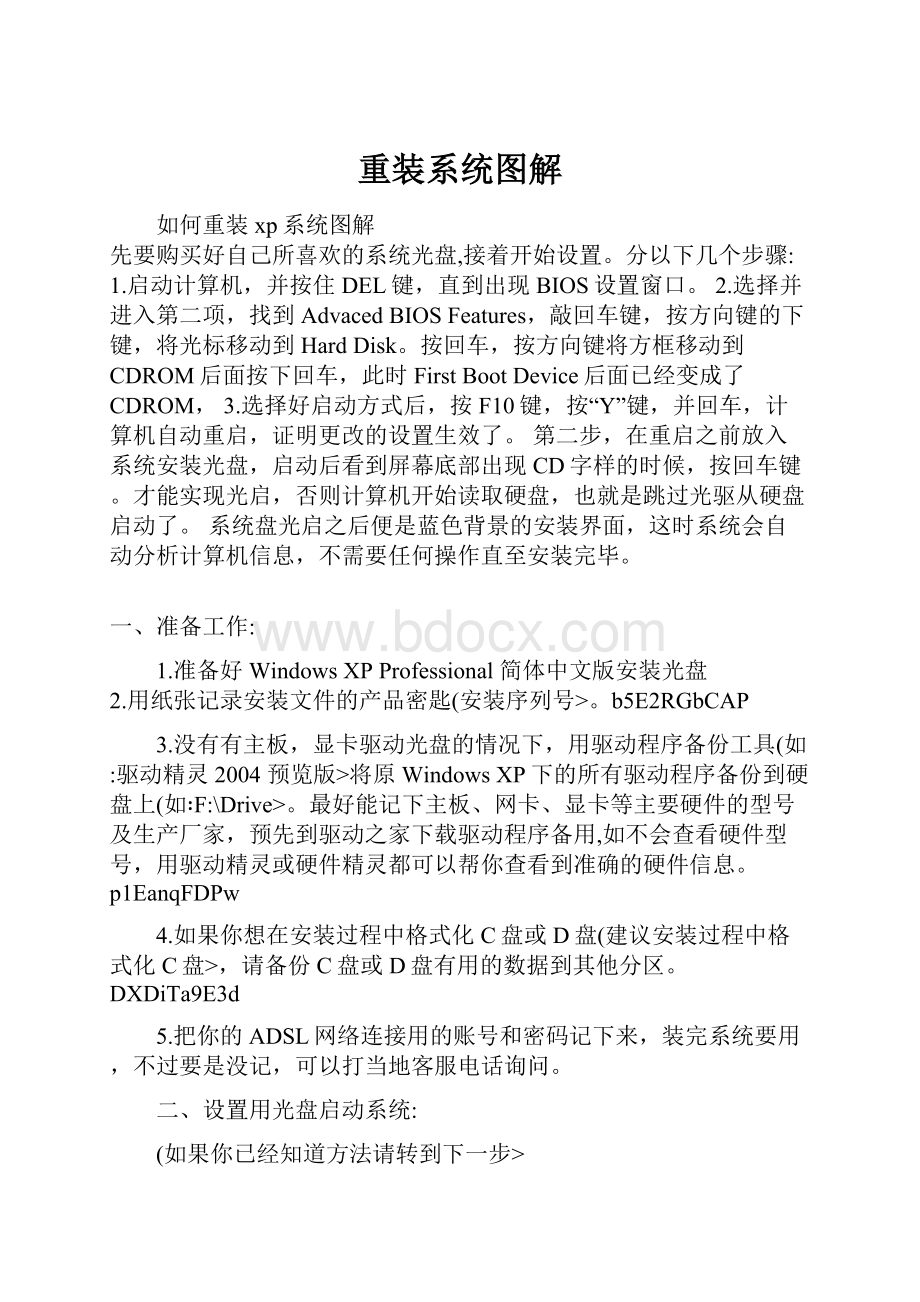
重装系统图解
如何重装xp系统图解
先要购买好自己所喜欢的系统光盘,接着开始设置。
分以下几个步骤:
1.启动计算机,并按住DEL键,直到出现BIOS设置窗口。
2.选择并进入第二项,找到AdvacedBIOSFeatures,敲回车键,按方向键的下键,将光标移动到HardDisk。
按回车,按方向键将方框移动到CDROM后面按下回车,此时FirstBootDevice后面已经变成了CDROM,3.选择好启动方式后,按F10键,按“Y”键,并回车,计算机自动重启,证明更改的设置生效了。
第二步,在重启之前放入系统安装光盘,启动后看到屏幕底部出现CD字样的时候,按回车键。
才能实现光启,否则计算机开始读取硬盘,也就是跳过光驱从硬盘启动了。
系统盘光启之后便是蓝色背景的安装界面,这时系统会自动分析计算机信息,不需要任何操作直至安装完毕。
一、准备工作:
1.准备好WindowsXPProfessional简体中文版安装光盘
2.用纸张记录安装文件的产品密匙(安装序列号>。
b5E2RGbCAP
3.没有有主板,显卡驱动光盘的情况下,用驱动程序备份工具(如:
驱动精灵2004预览版>将原WindowsXP下的所有驱动程序备份到硬盘上(如∶F:
\Drive>。
最好能记下主板、网卡、显卡等主要硬件的型号及生产厂家,预先到驱动之家下载驱动程序备用,如不会查看硬件型号,用驱动精灵或硬件精灵都可以帮你查看到准确的硬件信息。
p1EanqFDPw
4.如果你想在安装过程中格式化C盘或D盘(建议安装过程中格式化C盘>,请备份C盘或D盘有用的数据到其他分区。
DXDiTa9E3d
5.把你的ADSL网络连接用的账号和密码记下来,装完系统要用,不过要是没记,可以打当地客服电话询问。
二、设置用光盘启动系统:
(如果你已经知道方法请转到下一步>
计算机启动还在自检(屏幕为黑屏白字,同时在屏幕右上角还显示一个图标>时按住键盘上的“Del”键,即可进入“CMOSSetupUtility”界面,利用光标移动键选择“AdvancedBIOSFeatures”,敲回车键进入该项设置并选择“FirstBootDevice”项,利用“PageUp”或“PageDown”两个键将它修改为相应项,即如果你用光盘启动则更改为“CDROM”,而若用软盘启动则应修改为“Floppy”;最后按F10键并敲回车键保存设置后退出BIOS设置。
然后放入相应启动盘便可从该盘进行启动了。
如下图:
RTCrpUDGiT
设置为光驱启动后按F10保存后,在光驱中放入系统安装光盘,重启后在出现CD。
。
。
。
字样时按回车键可进入系统安装画面,如看不到CD。
。
。
字样,说明还不是光驱启动。
请重新到BIOS里设置。
5PCzVD7HxA
此时在这里注意一下,一般推荐是分4个分区,C区是系统,分10G大小足矣,D区用来装软件,20G就够了,E区安装游戏和文档,20G也应差不多,F区用来备份,下载电影,软件或其它用途,剩下的空间全给它就可以了。
基本上这是按硬盘80G来说的,如果你硬盘更大,可视情况来定义大小。
如果硬盘小,C分区不能小于5G,看情况自己定就好了,如果原有分区数量和大小不太满意的话,我们就可以在这里按上面的说明,删除分区,之后再创建适合大小的分区即可。
但删除分区时要注意该分区里没有重要东西或已在其它分区已做了备份。
否则后悔药没处买去,到时要哭,可别来找我。
定好了分区,我们就可以格式化了,这里因为要装系统,所以C分区肯定要格了,选用标准速度格就可以了。
这里建议用NTFS格式格式化C分区,安全性会更好一点。
不要选用快速格式化。
jLBHrnAILg
这里要注意一下,安装程序所用的文件从光盘全部复制到本地磁盘以后,计算机会自动重起,不用管它,再启动起来以后,这时启动时还会看到CD。
。
。
字样<只要是光驱启动就会有),这时可一定不要再按回车键了,不然前边白做了,正确做法是不理它,让它自已启动,直到自己出现下面这个安装画面就可以了,系统会自动安装。
xHAQX74J0X
以上过程结束后,xp安装宣告基本结束!
建议关掉其它分区的系统还原,只保留C分区的系统还原,如果你以后做GHOST备份系统,就连C区的也关了,可以为以后的使用中节省磁盘空间。
设置的密码一定要记住。
系统到这里算是初步安装完了,虽然XP本身集成了众多硬件的驱动,基本上全部能自动误别,但还是推荐另外安装原硬件自带的驱动,或从驱动之家下载的最新驱动。
效果好。
系统安装完以后,不要急于上网,要先安装主板驱动,再就是directx9。
0C再安显卡驱动,再网卡驱动,声卡驱动。
最好按我说的顺序来安装,每安装一个就重起一次会比较好。
之后打全系统补丁,安装杀毒软件,设置网络连接就可以使用了,当然对系统适当的优化是必须要做的一项工作,这样系统才会真的好用,对优化问题这里就不说了。
LDAYtRyKfE
申明:
所有资料为本人收集整理,仅限个人学习使用,勿做商业用途。
- 配套讲稿:
如PPT文件的首页显示word图标,表示该PPT已包含配套word讲稿。双击word图标可打开word文档。
- 特殊限制:
部分文档作品中含有的国旗、国徽等图片,仅作为作品整体效果示例展示,禁止商用。设计者仅对作品中独创性部分享有著作权。
- 关 键 词:
- 重装系统 图解
 冰豆网所有资源均是用户自行上传分享,仅供网友学习交流,未经上传用户书面授权,请勿作他用。
冰豆网所有资源均是用户自行上传分享,仅供网友学习交流,未经上传用户书面授权,请勿作他用。


 #2机组现场施工用电布置措施.docx
#2机组现场施工用电布置措施.docx
